Δείτε μια επισκόπηση της προβολής παρουσιαστή και μάθετε τι απαιτείται για να τη χρησιμοποιήσετε στο PowerPoint.
Βεβαιωθείτε ότι ο υπολογιστής που χρησιμοποιείτε για την παρουσίασή σας υποστηρίζει τη χρήση πολλών οθονών. Αν ο υπολογιστής έχει πολλές θύρες εισόδου, όπως DVI, VGA, HDMI, ir DisplayPort, θα πρέπει να υποστηρίζει πολλές οθόνες. Οι περισσότεροι σύγχρονοι επιτραπέζιοι υπολογιστές διαθέτουν ενσωματωμένη υποστήριξη πολλών οθονών. αν όχι, θα χρειαστείτε δύο κάρτες γραφικών.
Επισκόπηση της προβολής παρουσιαστή
Η προβολή παρουσιαστή σάς επιτρέπει να προβάλετε την παρουσίασή σας με τις σημειώσεις ομιλητή σε έναν υπολογιστή (για παράδειγμα, στον φορητό υπολογιστή σας), ενώ το ακροατήριο βλέπει την παρουσίαση χωρίς τις σημειώσεις σε διαφορετική οθόνη.
Σημείωση: Το PowerPoint υποστηρίζει μόνο τη χρήση δύο οθονών για μια παρουσίαση. Ωστόσο, μπορείτε να ρυθμίσετε τις παραμέτρους για την εκτέλεση μιας παρουσίασης σε τρεις ή περισσότερες οθόνες που είναι συνδεδεμένες σε έναν υπολογιστή. Ελέγξτε την τοποθεσία Web του κατασκευαστή του υπολογιστή σας για ενημερωμένες πληροφορίες σχετικά με την υποστήριξη πολλών οθονών για τον υπολογιστή σας.
Η προβολή παρουσιαστή προσφέρει τα ακόλουθα εργαλεία για να σας διευκολύνει να παρουσιάσετε πληροφορίες:
-
Μπορείτε να χρησιμοποιήσετε μικρογραφίες για να επιλέξετε διαφάνειες εκτός σειράς και να δημιουργήσετε μια προσαρμοσμένη παρουσίαση για το ακροατήριό σας.
-
Οι σημειώσεις ομιλητή εμφανίζονται με μεγάλο, σαφή τύπο, ώστε να μπορείτε να τις χρησιμοποιήσετε ως σενάριο για την παρουσίασή σας.
-
Μπορείτε να σκουρύνετε ή να φωτίζετε την οθόνη κατά τη διάρκεια της παρουσίασής σας και, στη συνέχεια, να συνεχίσετε από το σημείο όπου είχατε σταματήσει. Για παράδειγμα, μπορεί να μην θέλετε να εμφανίσετε το περιεχόμενο της διαφάνειας κατά τη διάρκεια μιας διακοπής ή μιας περιόδου ερωτήσεων και απαντήσεων.
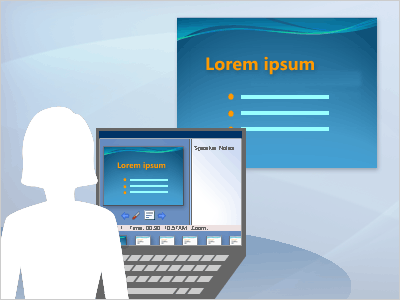
Στην προβολή παρουσιαστή, τα εικονίδια και τα κουμπιά είναι αρκετά μεγάλα για να περιηγείστε εύκολα, ακόμα και όταν χρησιμοποιείτε ένα άγνωστο πληκτρολόγιο ή ποντίκι. Η παρακάτω εικόνα δείχνει τα διάφορα εργαλεία που είναι διαθέσιμα σε εσάς από την προβολή παρουσιαστή.
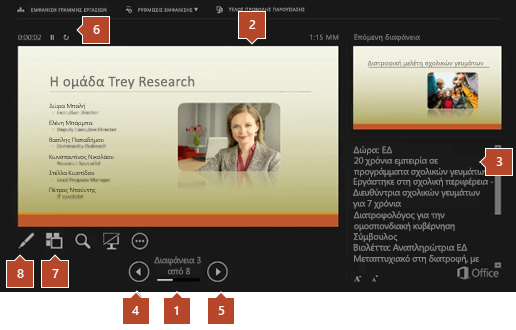
1. Ο αριθμός διαφάνειας (για παράδειγμα, διαφάνεια 1 μιας παρουσίασης 8 διαφανειών)
2. Η διαφάνεια που εμφανίζετε τη συγκεκριμένη στιγμή στο ακροατήριο
3. Οι σημειώσεις ομιλητή, τις οποίες μπορείτε να χρησιμοποιήσετε ως σενάριο για την παρουσίασή σας
4. Κάντε κλικ για μετάβαση στην προηγούμενη διαφάνεια
5. Κάντε κλικ για να μεταβείτε στην επόμενη διαφάνεια
6. Ο χρόνος που πέρασε από την παρουσίασή σας, σε ώρες και λεπτά
7. Κάντε κλικ για να προβάλετε μικρογραφίες όλων των διαφανειών στην παρουσίασή σας
8. Το εργαλείο πένας, δείκτη λέιζερ ή εργαλείου επισήμανσης










